Conecte o EX4400 a dispositivos externos
Conecte um dispositivo a uma rede para gerenciamento fora de banda
Certifique-se de ter um cabo Ethernet que tenha um conector RJ-45 em ambas as extremidades.
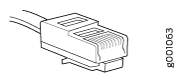 Ethernet
Ethernet
Você pode monitorar e gerenciar um dispositivo de rede, como um roteador ou um switch, usando um canal de gerenciamento dedicado. Cada dispositivo tem uma porta de gerenciamento à qual você pode conectar um cabo Ethernet com um conector RJ-45. Use a porta de gerenciamento para conectar o dispositivo ao dispositivo de gerenciamento.
Para conectar um dispositivo a uma rede para gerenciamento fora de banda:
- Conecte uma extremidade do cabo Ethernet à porta de gerenciamento do dispositivo.
- Conecte a outra extremidade do cabo Ethernet ao dispositivo de gerenciamento.
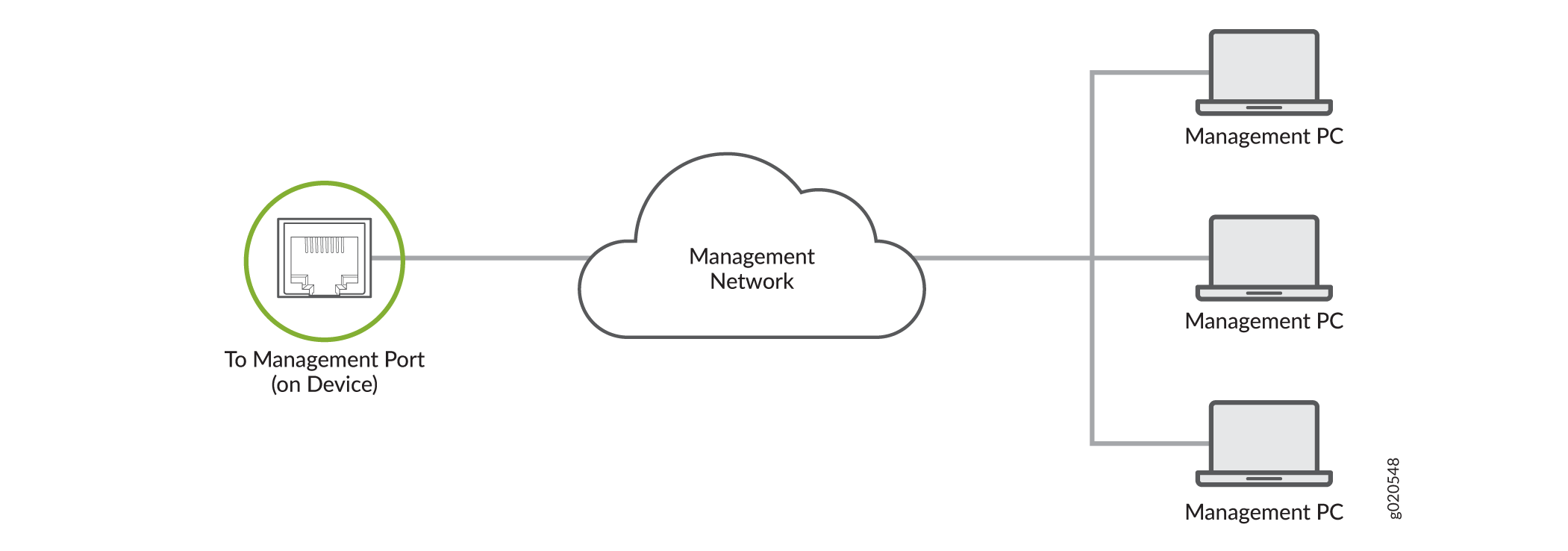
Conecte um dispositivo a um console de gerenciamento usando um conector RJ-45
Certifique-se de ter um cabo Ethernet que tenha um conector RJ-45 em ambas as extremidades e um adaptador de porta serial RJ-45-to-DB-9.
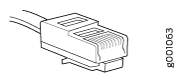 Ethernet
Ethernet
- Adaptador RJ-45 a DB-9 (JNP-CBL-RJ45-DB9)
- Adaptador RJ-45 para USB-A (JNP-CBL-RJ45-USBA)
- Adaptador RJ-45 a USB-C (JNP-CBL-RJ45-USBC)
Se você quiser usar OJ-45 para USB-A ou RJ-45 para adaptador USB-C, você deve ter o driver de porta VIRTUAL COM (VCP) X64 (64-Bit) instalado em seu PC. Veja https://ftdichip.com/drivers/vcp-drivers/ baixar o driver.
Se o seu laptop ou PC desktop não tiver um pino de conector plug-9 DB-9 e quiser conectar seu laptop ou PC desktop diretamente ao dispositivo, use uma combinação do adaptador de tomada RJ-45-para-DB-9 e um adaptador de plug-USB-to-DB-9. Você deve fornecer o adaptador de plugue USB-to-DB-9.
Você pode configurar e gerenciar seus dispositivos de rede usando um canal de gerenciamento dedicado. Cada dispositivo tem uma porta de console a que você pode se conectar usando um cabo Ethernet com um conector RJ-45. Use a porta do console para conectar o dispositivo ao servidor do console ou console de gerenciamento. A porta do console aceita um cabo que tem um conector RJ-45.
Para conectar o dispositivo a um console de gerenciamento:
- Conecte uma extremidade do cabo Ethernet à porta do console (rotulado CON, CONSOLE ou CON1) no dispositivo.
- Conecte a outra extremidade do cabo Ethernet ao servidor do console (ver Figura 3) ou console de gerenciamento (ver Figura 4).
 de console
de console
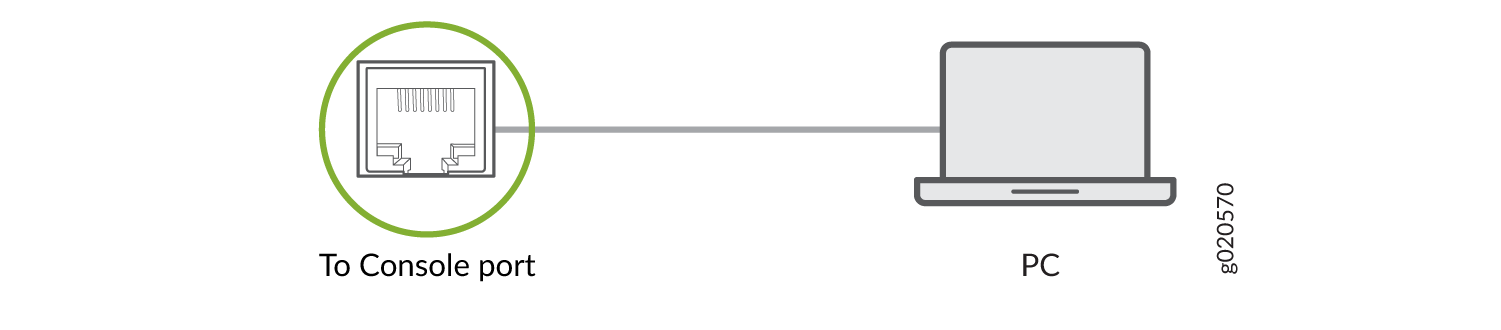 de gerenciamento
de gerenciamento
Conecte um switch EX4400 a um console de gerenciamento usando a porta do console USB-C
Antes de começar
Antes de conectar o switch usando a porta do console USB-C:
-
Certifique-se de que o usb para o driver de série esteja instalado na máquina do host.
-
Certifique-se de que as propriedades HyperTerminal do servidor ou laptop do console sejam definidas da seguinte forma:
-
Taxa de baud — 9600
-
Controle de fluxo — nenhum
-
Dados — 8
-
Paridade — Nenhuma
-
Stop bits — 1
-
Estado de DCD — Descaso
-
Você precisará:
-
Um cabo USB com conectores USB-C em ambas as extremidades — não fornecido.
-
(Se seu laptop ou PC desktop não tiver uma porta USB-C) Um cabo de conversor USB-A para USB-C — não fornecido.
Os switches EX4400 têm duas portas de console:
-
Uma porta de console RJ-45 no painel traseiro que aceita um cabo com um conector RJ-45.
-
Uma porta de console USB-C no painel frontal que aceita um cabo USB com um conector USB-C.
Você pode fazer login no switch e configurar e gerenciar o switch usando qualquer uma das portas do console. A porta do console RJ-45 é habilitada por padrão. No entanto, você deve configurar a porta do console USB-C antes de usá-la para se conectar ao switch.
Neste tópico, você aprende a conectar switches EX4400 ao console de gerenciamento usando a porta do console USB-C.
Para conectar o switch ao console usando a porta do console USB-C:
